
Nếu bạn sử dụng Microsoft Teams để cộng tác và nhắn tin theo thời gian thực với đồng nghiệp, có nhiều cách để lên lịch họp, trong bài chia sẻ này Vina Aspire sẽ hướng dẫn bạn cách lên lịch cuộc họp trên Teams một cách nhanh chóng và hiệu quả
Lên lịch họp trong Teams
Sử dụng các ứng dụng Teams để lên lịch cuộc họp công việc, bạn có thể chọn kênh cho phép toàn bộ nhóm tham gia hoặc mời từng người. Bạn có thể sử dụng tính năng Scheduling Assistant, hiển thị tất cả những người tham dự, có thể giúp bạn tìm thời gian phù hợp với mọi người. Ngoài ra, khi bạn lên lịch cuộc họp, một bài đăng sẽ xuất hiện trên “Posts” trong kênh đã chọn. Tất cả chương trình, nội dung, ghi chú và bản ghi âm đều được ghi lại trong kênh.
Trong hướng dẫn này, bạn sẽ học các bước để thiết lập lịch họp trên Microsoft Teams trong Windows 10.
Cách lên lịch cuộc họp trên Microsoft Teams
Để lên lịch một cuộc họp trên Teams, hãy làm theo các bước sau:
1. Mở Microsoft Teams.
2. Bấm vào Calendar.
3. Nhấp vào nút New meeting từ góc trên bên phải.
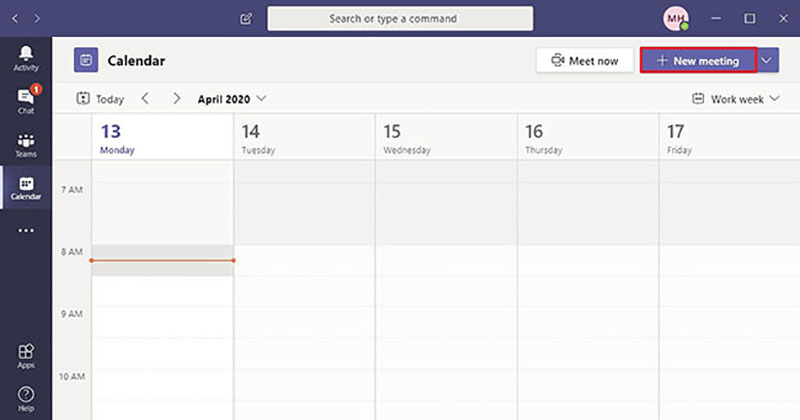
4. Sử dụng menu drop-down Time zone và chọn múi giờ (nếu có).
5. Chỉ định một tiêu đề cho cuộc họp.

6. (Tùy chọn) Thêm những người sẽ tham dự cuộc họp. Bạn có thể thêm người từ danh sách liên lạc của mình hoặc mời người khác bằng cách thêm địa chỉ email của họ.
7. Chỉ định ngày bắt đầu và ngày kết thúc.
8. (Tùy chọn) Nhấp vào tab Scheduling Assistant.
9. Chọn thời gian để tổ chức cuộc họp phù hợp với tất cả mọi người, bằng cách xem xét tất cả những người tham dự.
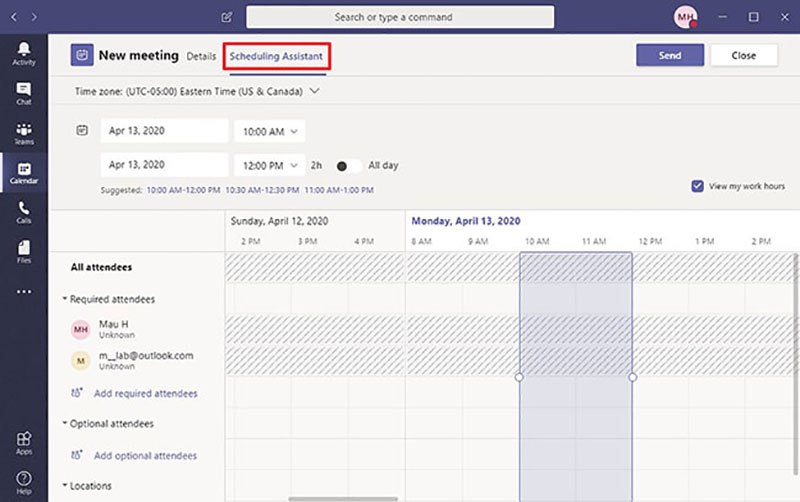
10. (Tùy chọn) Chọn thời điểm lặp lại cùng một cuộc họp.
11. Chọn kênh để tổ chức cuộc họp trong Teams.
Mẹo nhanh: Bạn có thể chỉnh sửa kênh sau khi bạn gửi lời mời. Bạn cần phải tạo một sự kiện mới và gửi lời mời mới để thay đổi kênh.
12. (Tùy chọn) Chỉ định vị trí. (Thông thường, đây là tên của phòng làm việc).
13. Chỉ định chi tiết bổ sung về cuộc họp khi cần thiết.
14. Nhấp vào nút Send.
Khi bạn hoàn thành các bước, lịch họp sẽ được tạo với các chi tiết bạn đã chỉ định và nó sẽ xuất hiện trong phần Posts của kênh.
Hiện Vina Aspire là Đại lý chính hãng của Microsoft tại Việt Nam, Các Doanh nghiệp, tổ chức có nhu cầu mua bản quyền Microsoft chính hãng liên hệ Vina Aspire theo thông tin sau:
Email: [email protected] | Tel: +84 944 004 666 | Fax: +84 28 3535 0668 | Website: www.godf-serbie.org
Vina Aspire | Microsoft Authorized Reseller
Vina Aspire là nhà cung cấp các giải pháp và dịch vụ CNTT và An ninh mạng, bảo mật, an toàn thông tin tại Việt Nam. Đội ngũ của Vina Aspire gồm những chuyên gia, cộng tác viên giỏi, có trình độ, kinh nghiệm và uy tín cùng các nhà đầu tư, đối tác lớn trong và ngoài nước chung tay xây dựng.
Bài viết liên quan
-

-

-

-

-

-

-

-

-
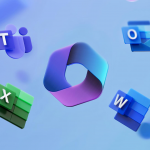
-
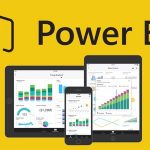
-

-

-

-

Tổng quan về Azure Synapse Analytics
Azure Synapse Analytics: Nền tảng phân tích đám mây tiên tiến – Azure Synapse Analytics là giải pháp phân tích đám mây tiên tiến của Microsoft, cung cấp khả năng…
-
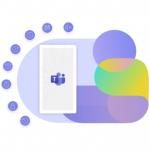
-

-

-

-
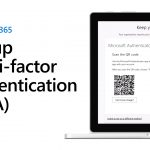
-

-

-
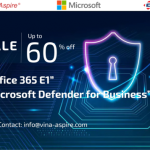
-
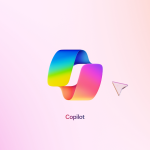
-

Lịch sử ra đời Logo Microsoft
Ngay từ đầu kỷ nguyên máy tính, Microsoft đã ở ngay đó. Được thành lập vào năm 1975 – một năm trước Apple – Bill Gates và Paul Allen bắt…
-
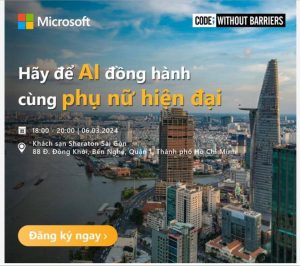
-
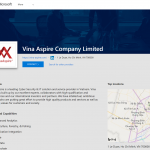
-

-

-

-

-
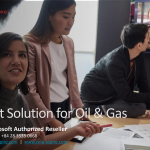
-

-
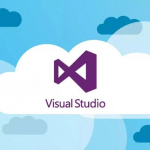
-
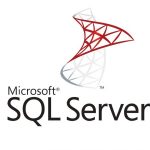
-

-

-
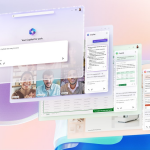
-

-

-

-

-
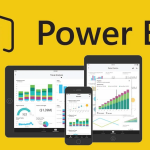
-
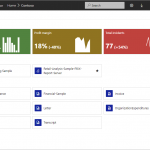
-

-
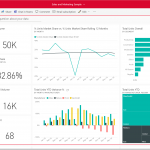
-

-
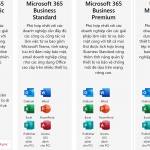
Microsoft 365 – Phân biệt thế nào?
Được thiết kế để giúp bạn đạt được nhiều thành quả hơn cùng các ứng dụng Office đột phá, các dịch vụ đám mây thông minh và khả năng bảo…
-

-
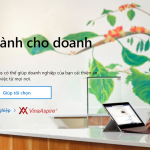
Xem khách hàng nói gì về Microsoft 365
Microsoft 365 dành cho doanh nghiệp, Khám phá cách Microsoft 365 với Microsoft Teams có thể giúp doanh nghiệp của bạn cải thiện an ninh mạng, giảm chi phí và…
-

-
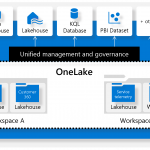
-
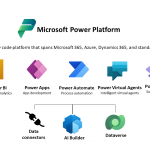
-

-

Microsoft Technology Summit 2022
7.12.2022 Vinpearl Landmark 81, Autograph Collection Thành phố Hồ Chí Minh Khám phá cách Microsoft và các đối tác định hình công nghệ của tương lai, hỗ trợ khách hàng đạt nhiều thành tựu hơn với Microsoft Cloud….
-

-

-

-

-

-

-

-

-

-

-

-

-

-

-

-

-

-
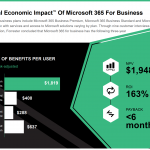
-

-

-
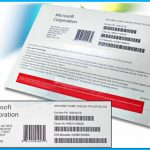
-

-
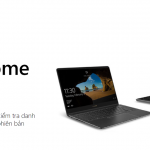
So sánh Windows 10 Home với Pro
Windows 10 thay đổi quy trình bảo mật bằng cách bảo vệ danh tính, thiết bị và thông tin của người dùng với một giải pháp toàn diện dựa trên nghiệp…
-

-

-

-
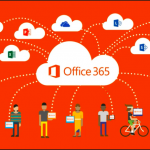
-
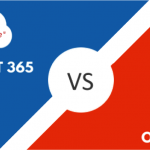
-

-

-

-
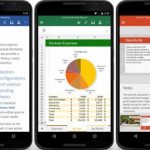
-

-

-
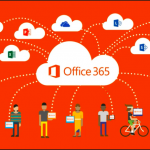
-

-

-

